Linuxi-põhised operatsioonisüsteemid on peamise töölauakeskkonnana populaarsust kogumas. Selle põhjuseks on graafiliste kestade täiustamine, mis pakuvad kasutajale mugavat liidest valdava enamuse ülesannete lahendamiseks. Nii saate täna Linuxis võrgu seadistada KDE administraatori lisandmooduli abil.

Vajalik
juurkasutaja parool
Juhised
Samm 1
Käivitage süsteemi konfiguratsiooniprogramm. Avage graafilise kesta rakenduste käivitaja, laiendage jaotist Seaded. Leidke üksus "Süsteemihalduskeskus" või Süsteemihalduskeskus. Klõpsake seda. Kui küsitakse, sisestage juurparool. Selle rakenduse saab käivitada ka konsoolist või programmihoidjast, sisestades käsu acc.
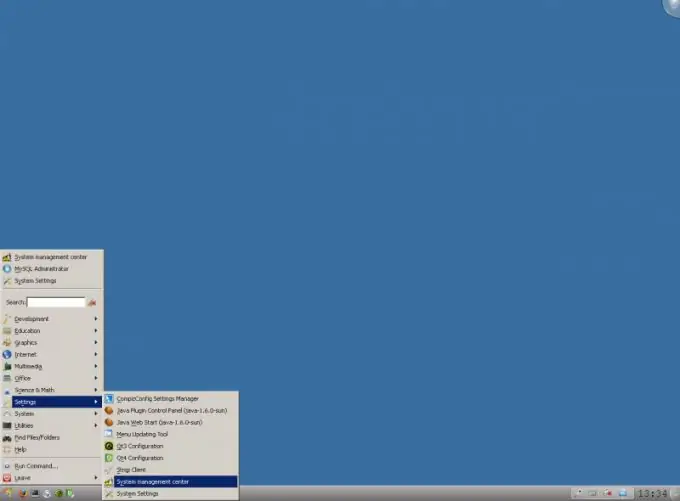
2. samm
Minge võrguliideste konfigureerimisele. Süsteemi juhtimiskeskuse aknas leidke jaotis Võrk. Klõpsake nuppu Etherneti liidesed.
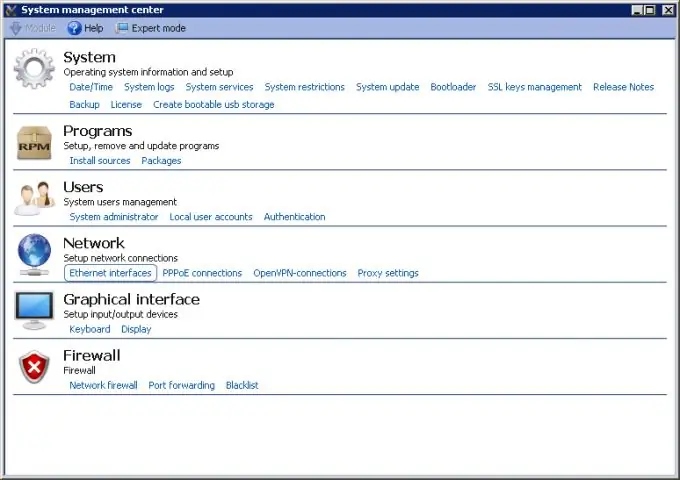
3. samm
Konfigureerige võrguliidesed. Valige süsteemijuhtimiskeskuse praeguse lehe loendis Liidesed vajalik üksus. Valige rippmenüüst Konfiguratsioon konfigureerimismeetod: käsitsi, Kasuta DHCP või Zeroconf. Sisestage väljale DNS-serverid DNS-serverite aadressid. Kui valite käsitsi konfigureerimise meetodi (käsitsi), määrake IP-aadress ja võrgumask vastavalt IP-aadressi ja Netmaski väljadele. Muudatuste rakendamiseks klõpsake nuppu Rakenda. Eelmisele lehele liikumiseks vajutage nuppu Main.
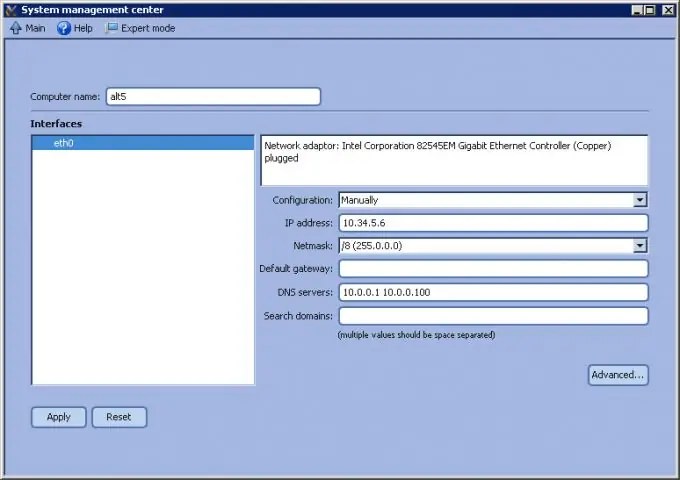
4. samm
Kui Interneti-ühendus tuleb pakkuda puhverserveri kaudu, määrake selle seaded. Klõpsake nuppu Puhverserveri seaded. Sisestage väljadele Puhverserver ja Port serveri aadress ja pordi number, millel ühendused on lubatud. Sisestage väljadele Konto ja Parool juurdepääsukirjad. Klõpsake nuppu Rakenda. Klõpsake ülemisel paneelil nuppu Main.
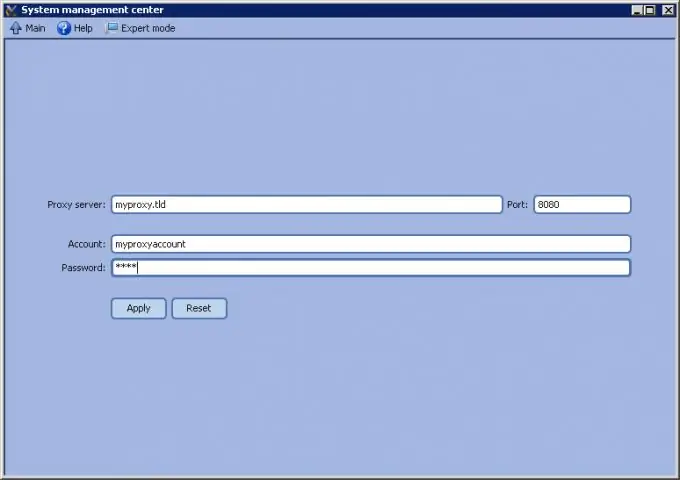
5. samm
Vajadusel looge VPN-ühendused. Klõpsake nuppu OpenVPN-ühendused. Ühenduse lisamiseks valige selle tüüp grupist Uus ühenduse juhtimine ja klõpsake nuppu Loo ühendus. Valige loendist uus ühendus. Määrake selle parameetrid loendist paremal asuvate juhtnuppude abil. Määrake serveri aadress, pordi number, võti, taastevalikud, andmete tihendamine jne. Klõpsake nuppu Rakenda ja Main.
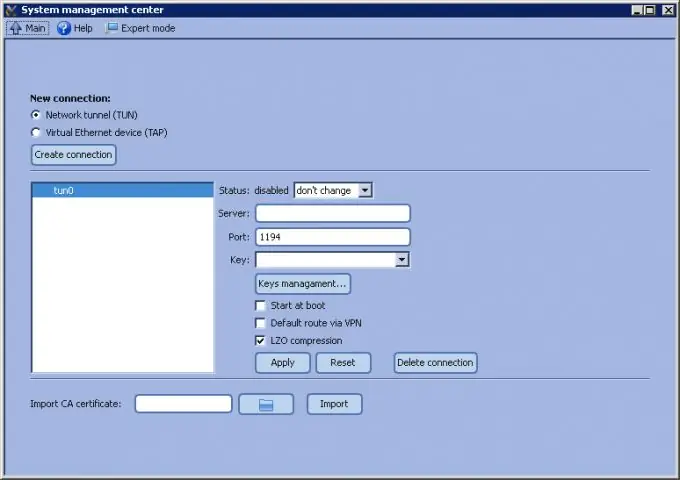
6. samm
Vajadusel muutke tulemüüri seadeid. Klõpsake nuppu Võrgu tulemüür. Valige väliste liideste valimise loendis võrguliidesed, millele reegleid tuleks rakendada. Loendis Teenused määrake arvutis töötavad võrguteenused, millele peaks olema juurdepääs väljastpoolt. Klõpsake nuppu Rakenda.






